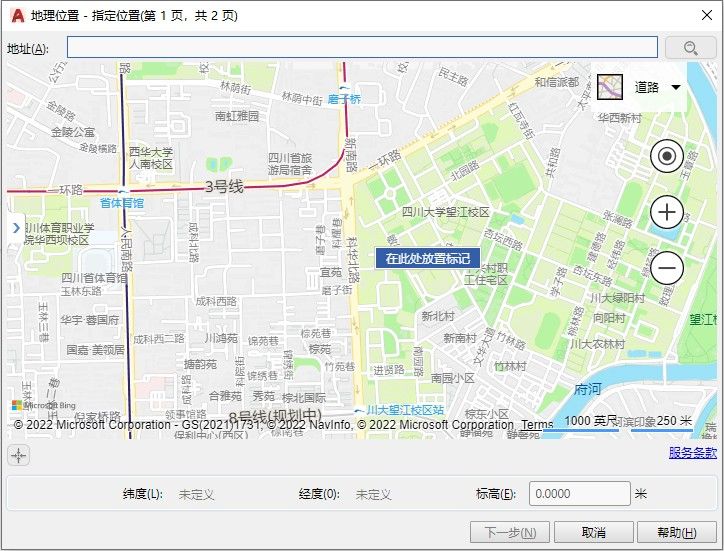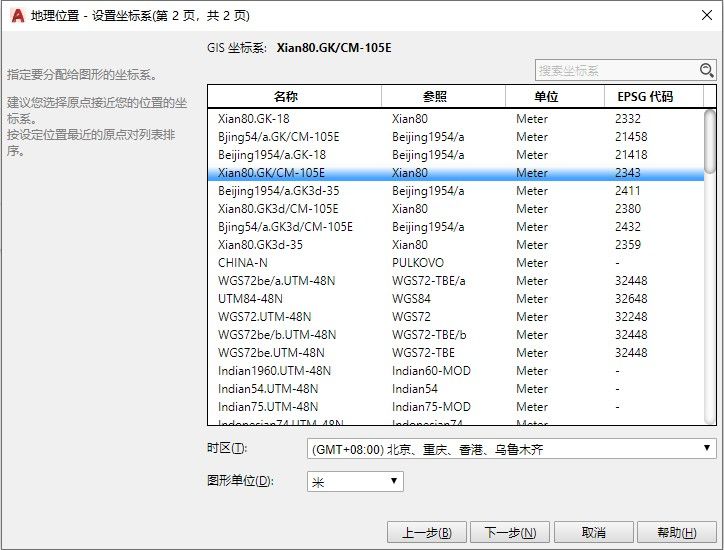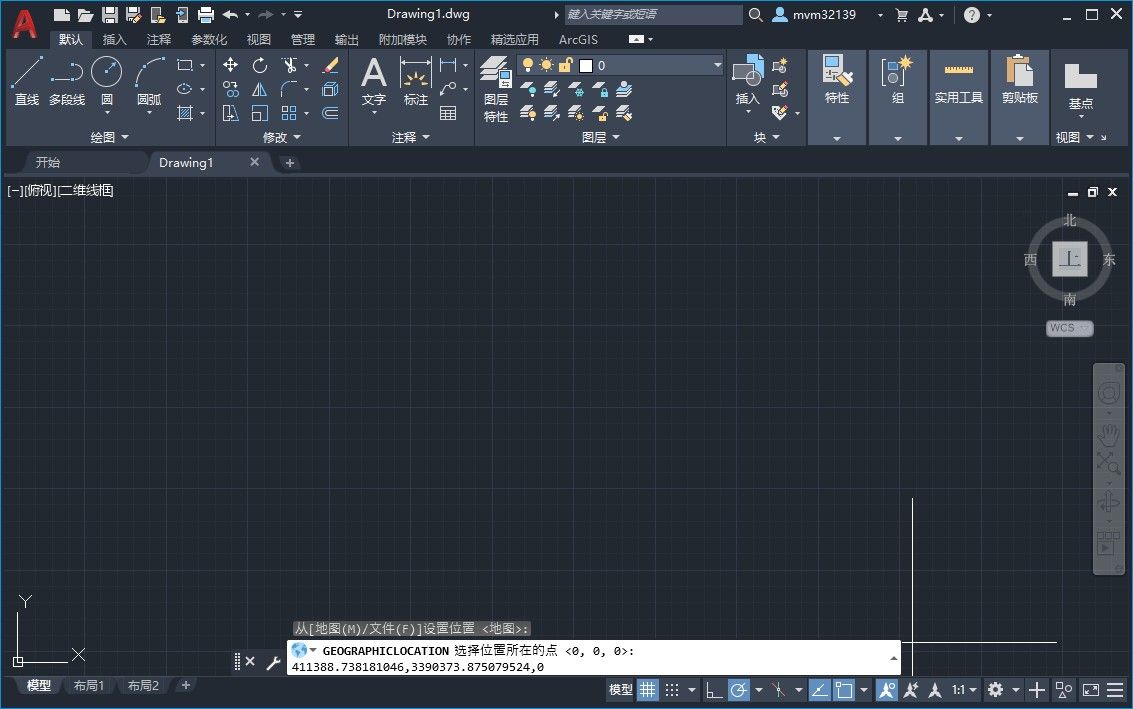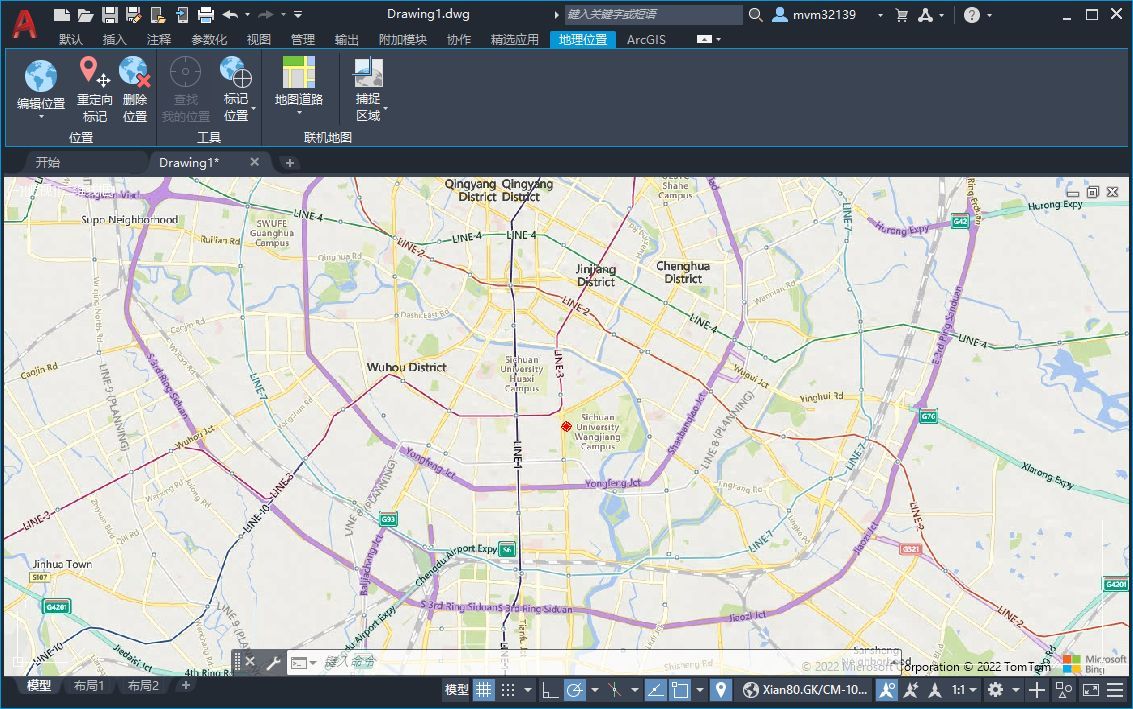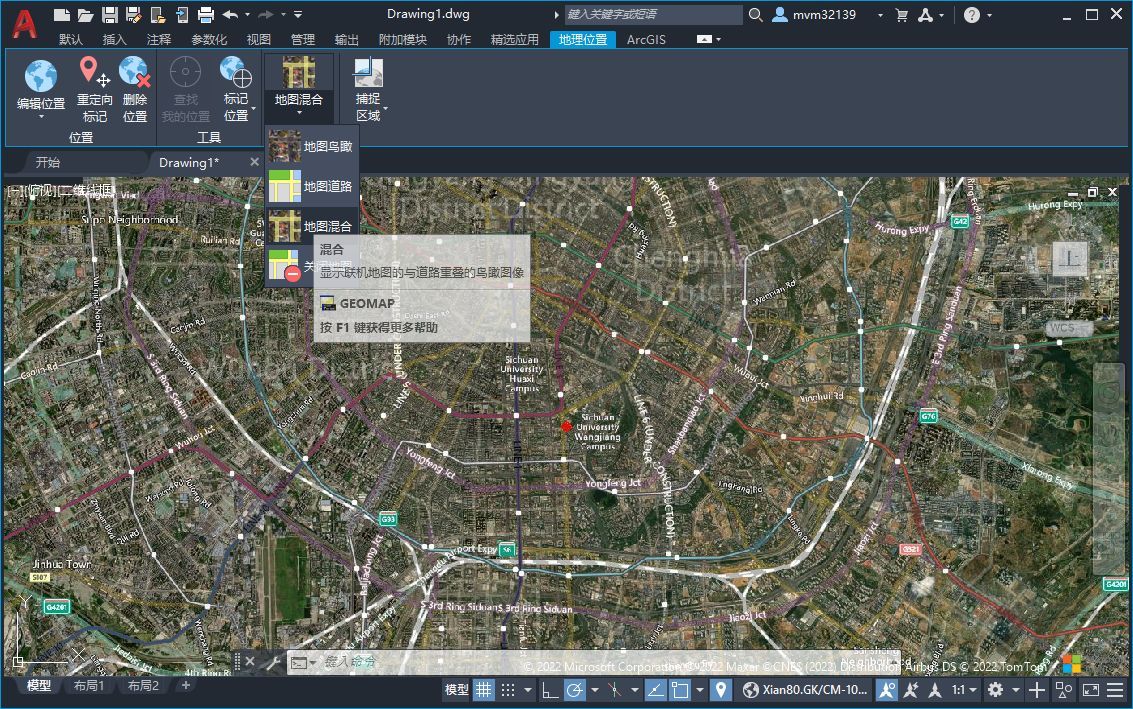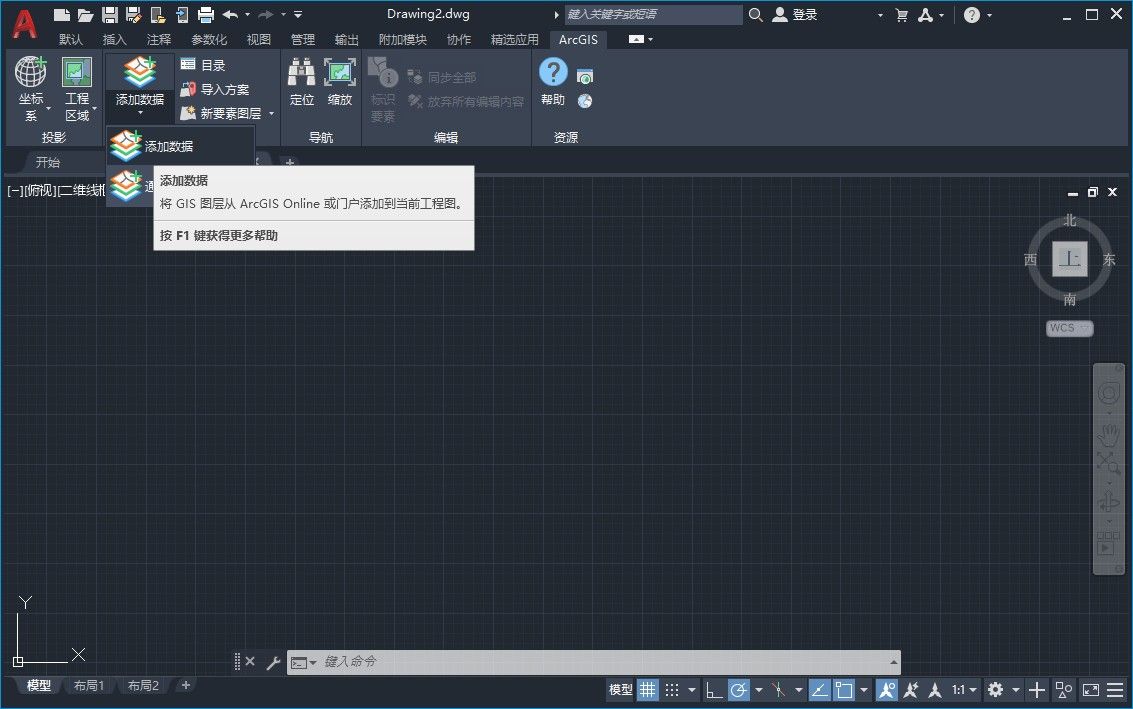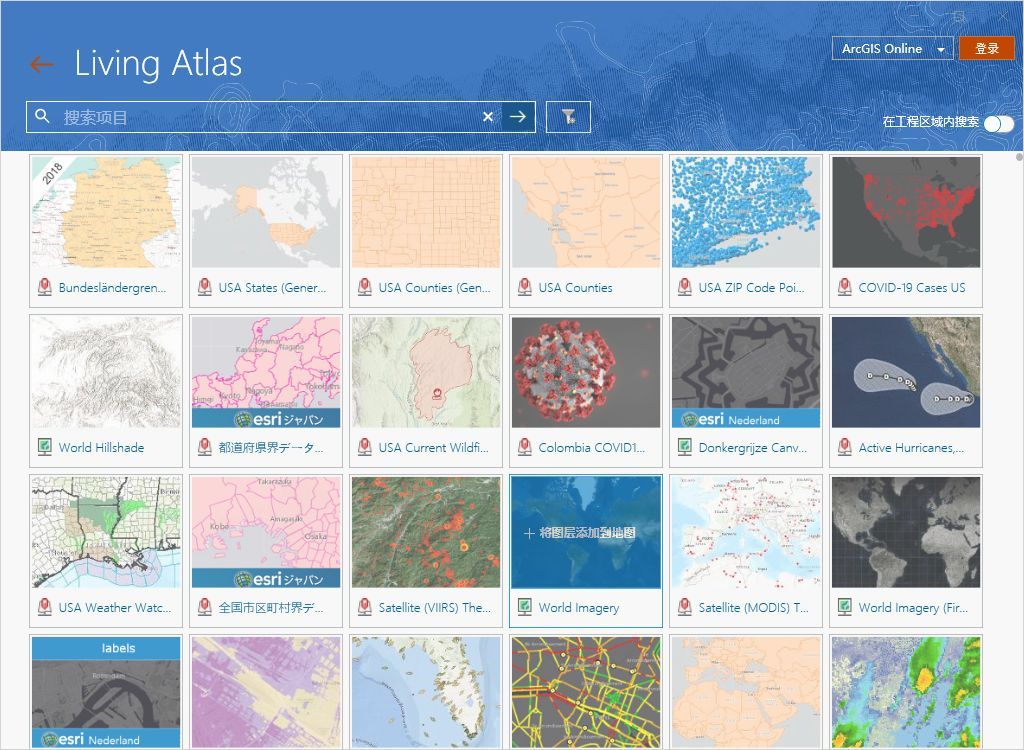概述
经常使用CAD的朋友应该会有这样的一个烦恼,就是当加载卫星图到CAD中进行绘图的时候,由于CAD本身的限制和电脑性能等原因,往往不能加载太大的地图图片到CAD内,这里给大家介绍两种在CAD内加载在线卫星影像的方法,希望能对大家有所帮助。
GEOGRAPHICLOCATION法
在CAD内输入命令GEOGRAPHICLOCATION,打开地理位置对话框,点击右键,选择在此处放置标记,如下图所示。
选择在此处放置标记
点击后会在点击的地方放置一个标记,点击下一步,在显示的设置坐标系对话框内,可以选择需要的坐标系,这里选择的西安80坐标系,设置图形单位为米,需要说明的是CAD会根据标记的位置自动计算对应中央经线,相较于ArcGIS自己选择中央经线要方便很多。
设置坐标系
点击下一步,会提示要求输入标记点在西安80坐标系下的坐标,通过水经微图获取到坐标并输入到命令栏,如下图所示。
输入对应坐标值
回车后会提示设置北向角度,默认90即可,如下图所示。
设置北向角度
回车后稍微等一下就可完成地图的加载,加载的地图如下图所示。
加载的地图
可以在上面新出现的地理位置菜单上修改地图的类型,切换为卫星影像图,如下图所示。
切换地图
ArcGIS for AutoCAD法
安装ArcGIS for AutoCAD后,会在菜单栏上增加ArcGIS选项,点击添加数据,选择添加数据,如下图所示。
选择添加数据
在显示的ArcGlS Online对话框内Living Atlas下点击查看全部,选择World lmagery图层,如下图所示。
选择地图
点击后完成影像的加载,加载的影像如下图所示。
加载的影像
结语
以上就是两种在CAD中加载在线地图的方法的方法的详细说明,主要包括了GEOGRAPHICLOCATION法和ArcGIS for AutoCAD法等功能。
最后,如果您在工作中遇到与GIS相关的任何难题,请通过关注“水经注GIS”并在后台留言告诉我们,我们将针对比较有典型性和代表性的问题提供解决方案,从而将我们“为您提供丰富的地图数据与专业的GIS服务”之宗旨落到实处!
以上内容来源于网络,由“WiFi之家网”整理收藏!
原创文章,作者:电脑教程,如若转载,请注明出处:https://www.224m.com/204550.html